- Hoy:
- Partidos de hoy
- Chankas vs Universitario
- Lanús vs Atlético Mineiro
- Barcelona vs Athletic Bilbao
- Saprissa vs Herediano
- Tabla Liga 1
- Alianza Lima
- Tabla Liga de Vóley
- Banco de la Nación
El truco en Word para quitar color a una imagen en solo 3 pasos y que te facilitará la vida
¡Sin Photoshop y en menos de un minuto! Se trata de una función antigua, pero que pocos usuarios conocían. También se puede aplicar en Power Point.
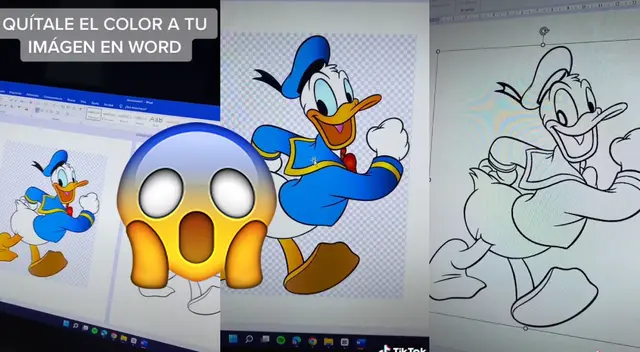
Una de las herramientas más útiles y populares para redactar todo tipo de documentos es Microsoft Word. Dentro de la informática, se trata de una de las más básicas plataformas que los usuarios aprenden a usar, y es casi indispensable saber manejarla en el mundo laboral, independientemente de cada profesión.
Ahora bien, son muy pocas las personas que saben cómo aprovechar por completo todas las funciones que ofrece Word. De hecho, no solamente es muy útil en la redacción y creación de textos, sino que también permite realizar modificaciones a las imágenes de forma muy sencilla y práctica.
¿Cómo quitarle color a una imagen en Word?
Por ejemplo, si deseas quitarle el color a una imagen para poder colorearla tú mismo, un usuario en TikTok compartió un truco bastante simple para lograrlo. ¿En qué consiste? Jeremick, nombre del 'influencer' tecnológico, lo explicó en solamente 3 rápidos pasos. ¡Menos de un minuto te tomará este práctica 'tip'!
- Primero, debes hacer clic derecho en la imagen a la que deseas quitar el color, y seleccionas la opción "Formato de imagen".
- Segundo, buscas la sección "Imagen" y empiezas a calibrar la imagen bajando toda la saturación y, finalmente, aumentado el brillo.
- Tercero y último, para que tu imagen no tenga ninguna imperfección, puedes bajarle opacidad subiendo la nitidez de la misma.
¡Y listo! Ya tienes tu imagen completamente transformada y sin colores. No necesitas descargar ninguna aplicación sofisticada ni mucho menos hacer uso de Internet. De forma casi instantánea, Word también te permite editar imágenes. Una opción que también puedes aplicar en Power Point.
¿Quieres descubrir los mejores 'trucos' tecnológicos? Visita la sección Ocio de Libero.pe y sorpréndete.
Notas Recomendadas
Ofertas


Cineplanet
CINEPLANET: 2 entradas 2D + 2 bebidas grandes + Pop corn gigante. Lunes a Domingo
PRECIO
S/ 47.90
La Bistecca
ALMUERZO O CENA BUFFET + Postre + 1 Ice tea de Hierba luisa en sus 4 LOCALES
PRECIO
S/ 85.90
Cinemark
CINEMARK: Entrada 2D - opción a combo (Validación ONLINE o mostrando tu celular)
PRECIO
S/ 10.90
Perulandia
PERULANDIA: 1 Entrada +Vale de 30 soles + bosque encantado + piscinas + Perusaurus en Huachipa
PRECIO
S/ 37.90










